Як легко розблокувати себе у WhatsApp
Як розблокувати себе в whatsapp (найпростіший спосіб) WhatsApp - один із найпопулярніших додатків для обміну повідомленнями у світі. Він дає змогу …
Читати статтю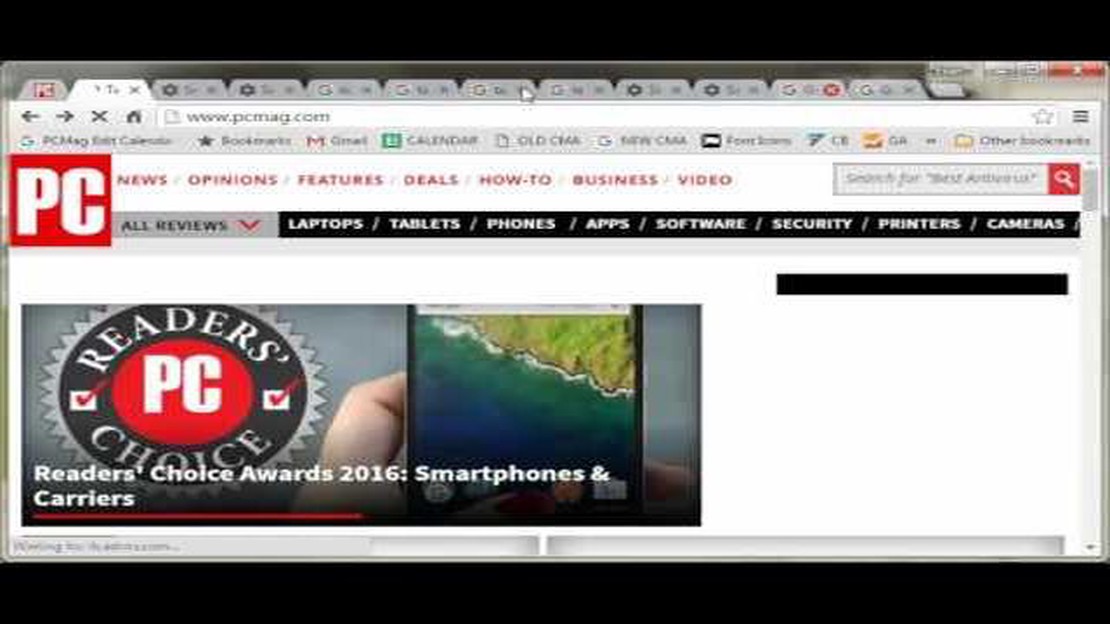
Ми всі стикалися з ситуацією, коли випадково закриваємо вкладку браузера з безліччю відкритих сторінок. Це може бути дуже розчаровує, особливо якщо ми втратили важливу інформацію або потрібно повернутися до кількох вкладок для роботи. Хороша новина в тому, що в Google Chrome є спосіб відновити закриті вкладки без втрати даних.
Для початку, вам знадобиться відкрити нову вкладку в Chrome. Ви можете зробити це, клікнувши на плюсик поруч з уже відкритою вкладкою або натиснувши комбінацію клавіш Ctrl+T. Після відкриття нової вкладки, вам потрібно клікнути правою кнопкою миші на “+”, яка розташована в правому верхньому кутку вкладки.
У контекстному меню, яке з’явиться, виберіть опцію “Відновити закриту вкладку”. Одразу після цього Chrome автоматично відновить останню закриту вкладку. Продовжуйте клікати правою кнопкою миші на “+”, щоб відновити інші закриті вкладки. Ви також можете використовувати комбінацію клавіш Ctrl+Shift+T для відновлення останніх закритих вкладок у Chrome.
Тепер ви не втратите жодної важливої вкладки і зможете повернутися до роботи без проблем. Усього лише кілька простих кроків, і ви можете повернути закриті вкладки в Google Chrome без втрати даних.
Іноді ми випадково закриваємо вкладки в Google Chrome, і це може бути дуже неприємно, особливо якщо перебували на якійсь цікавій або важливій сторінці. Але не варто панікувати, відновити закриті вкладки в Chrome досить просто без втрати даних. Ось кілька способів, які допоможуть відновити втрачені вкладки:
Спосіб 1: Використання гарячих клавіш
Google Chrome надає можливість відновити закриті вкладки за допомогою гарячих клавіш:
Спосіб 2: Використання історії браузера.
Якщо ви не пам’ятаєте останні закриті вкладки або хочете відновити вкладки з минулого, ви можете скористатися історією браузера:
Спосіб 3: Використання розширень.
У Google Chrome також існують розширення, які дають змогу відновлювати закриті вкладки. Ви можете знайти ці розширення в Chrome Web Store. Ось кілька популярних розширень:
Встановіть вибране вами розширення з Chrome Web Store і дотримуйтесь інструкцій щодо його використання, щоб відновити закриті вкладки.
У підсумку, ви бачите, що відновити закриті вкладки в Google Chrome без втрати даних зовсім нескладно. Використовуйте гарячі клавіші, історію браузера або встановіть розширення для відновлення втрачених вкладок, залежно від ваших уподобань. Не турбуйтеся, якщо випадково закрили вкладку - у вас є кілька способів повернути її назад!
Часто трапляється так, що ми закриваємо вкладки в браузері Chrome, не бажаючи цього зробити, і потім намагаємося пригадати, які саме сторінки були відкриті. Однак немає потреби панікувати, адже Chrome надає можливість відновити закриті вкладки досить просто.
Наступні методи допоможуть вам повернути закриті вкладки в браузері Chrome:
Читайте також: Дізнайтеся, як зробити знімок екрана на Samsung Galaxy Z Flip 4
2. Відновлення вкладок у меню “Історія “. Ви також можете відновити закриті вкладки через меню “Історія”. Натисніть на значок із трьома крапками в правому верхньому кутку вікна браузера, виберіть “Історія” і потім “Відновити закриту вкладку”. Вам буде запропоновано список закритих вкладок, з якого ви зможете вибрати потрібну.
Читайте також: Як виправити помилку, коли не оновлюється контролер PS5: прості рішення (оновлено у 2023 році)3. Використайте гарячу клавішу “Відкрити закриту вкладку “. Ще один спосіб відновити закриту вкладку - використовувати гарячу клавішу. Наведіть вказівник миші на панель закладок і натисніть праву кнопку миші. У контекстному меню виберіть “Відкрити закриту вкладку” і вкладка буде відновлена. 4. Використовуйте вікно “Початок “. Chrome також надає вам вікно “Початок”, де відображаються закладки та нещодавно закриті вкладки. Щоб відкрити це вікно, натисніть на значок із назвою вашого користувача в правому верхньому куті вікна браузера і виберіть “Початок”. Потім ви зможете побачити список закритих вкладок і вибрати потрібну.
Не варто турбуватися про втрату важливих даних, якщо ви випадково закрили вкладку в браузері Chrome. Застосовуйте ці методи для швидкого і простого відновлення закритих вкладок і продовжуйте роботу, не втрачаючи час і нерви.
Іноді трапляється, що ви випадково закриваєте вкладки в Google Chrome і втрачаєте доступ до важливої інформації або важливих сторінок. Але не хвилюйтеся, є простий спосіб відновити закриті вкладки, щоб ви могли продовжити роботу, не втративши нічого.
Ось як відновити закриті вкладки в Chrome без втрати даних:
1 Клацніть правою кнопкою миші на будь-якій відкритій вкладці в Chrome. 2. У контекстному меню, що з’явилося, виберіть опцію “Відновити закриту вкладку”. 3. Chrome автоматично відновить останню закриту вкладку.
Якщо ви хочете відновити кілька закритих вкладок, то є кілька способів зробити це:
Крім того, Chrome автоматично зберігає історію вашого веб-серфінгу, тому ви завжди можете знайти закриті сторінки в історії браузера:
Таким чином, ви можете легко і швидко відновити закриті вкладки в Google Chrome без втрати даних. Будьте уважні та обережні під час роботи з браузером, щоб уникнути випадкового закриття важливих вкладок.
Є кілька способів відновити закриту вкладку в Google Chrome. Вам потрібно натиснути на кнопку правою кнопкою миші і вибрати “Відновити закриту вкладку” в контекстному меню або скористатися комбінацією клавіш Ctrl+Shift+T.
Так, ви можете відновити всі закриті вкладки одночасно в Google Chrome. Щоб це зробити, вам необхідно натиснути правою кнопкою миші на панелі вкладок, вибрати “Відновити закриті вкладки” і потім натиснути на опцію “Відновити всі вкладки”.
Якщо ви випадково закрили вікно браузера і втратили всі відкриті вкладки, то необхідно відкрити Google Chrome знову. Потім натисніть правою кнопкою миші на панелі вкладок і виберіть “Відновити закриті вкладки” в контекстному меню. Щоб не повторити подібну ситуацію в майбутньому, ви можете скористатися функцією збереження сеансів.
Так, ви можете відновити закриті вкладки в Google Chrome навіть після перезапуску комп’ютера. Коли ви знову відкриваєте браузер, натисніть правою кнопкою миші на панелі вкладок і виберіть “Відновити закриті вкладки” в контекстному меню. Якщо ви налаштували функцію збереження сеансів, то відновлення вкладок відбуватиметься автоматично.
Як розблокувати себе в whatsapp (найпростіший спосіб) WhatsApp - один із найпопулярніших додатків для обміну повідомленнями у світі. Він дає змогу …
Читати статтюВирішення проблем статичного шуму та енергоспоживання смартфонів Вам набридло відчувати статичний шум під час користування смартфоном? Ваш телефон …
Читати статтюВисоке використання процесора windows 10: виправте проблему використання процесора tiworker.exe Windows 10, хоча і є найновішою операційною системою …
Читати статтюЩо таке upi lite і як увімкнути його на будь-якому пристрої (2022) UPI Lite - це інноваційне рішення, яке дає змогу користувачам миттєво та безпечно …
Читати статтюЩо робити, якщо гра на Nintendo Switch постійно вилітає Ваша улюблена гра на Nintendo Switch вилітає і псує ваш ігровий досвід? Не хвилюйтеся, ми тут, …
Читати статтюЯк дивитися “Володар перснів” на Netflix Ви фанат культового фентезійного серіалу “Володар перснів”? Хочете знову опинитися в Середзем’ї і вирушити в …
Читати статтю